ps合成可愛的妖精場景教程
時(shí)間:2024-03-07 09:46作者:下載吧人氣:41
在本次的Photoshop教程中,你會(huì)學(xué)到如何通過使用智能濾鏡、混合素材做出“愛麗絲夢游仙境”主題的照片。這個(gè)教程會(huì)告訴你如何混合素材,創(chuàng)建光效,改變圖像的氣氛,繪制頭發(fā)、眼睛,化妝和處理皮膚,以及如何手工添加景深。
下面是本教程最終效果的預(yù)覽:

好了!讓我們開始吧!
要完成本教程,你需要如下素材:https://pan.baidu.com/s/1c2TZBv6
第一步
讓我們開始吧。創(chuàng)建一個(gè)新文件(文件>新建…或者 Ctrl+N),使用900×1341。
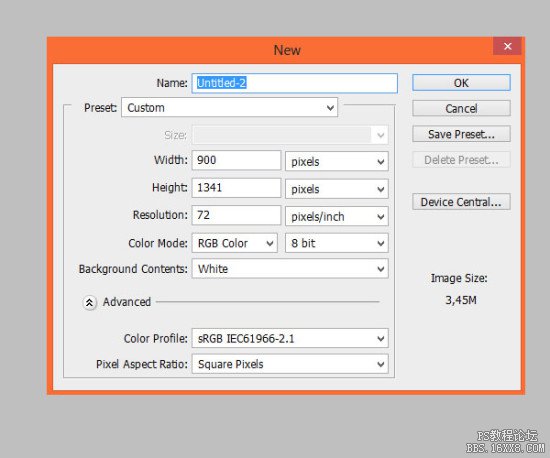
第二步
將“花園”素材放在文檔底層。

第三步
在頂部菜單中選擇濾鏡>模糊>高斯模糊…將它設(shè)置為2,2px。
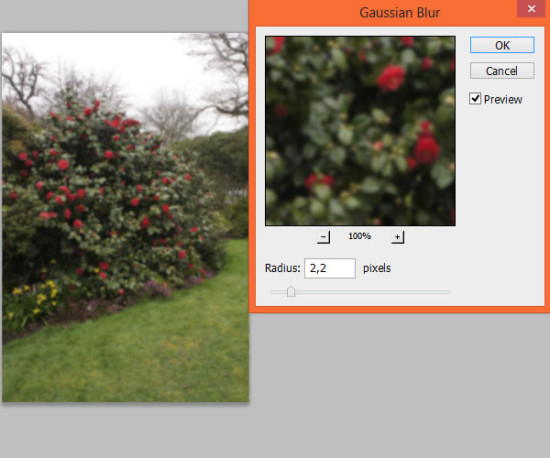
第四步
將“美好一天的云1”素材放到圖像的頂層。將混合模式改為正片疊底。
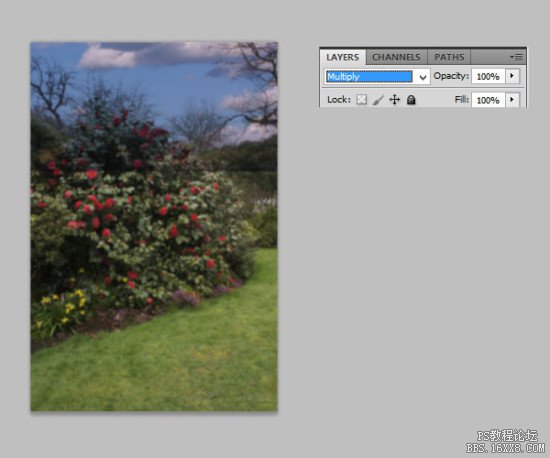
第5步
現(xiàn)在為這個(gè)圖層添加蒙版,在頂部菜單選擇圖層>圖層蒙版>顯示全部,或者單擊快捷方式。
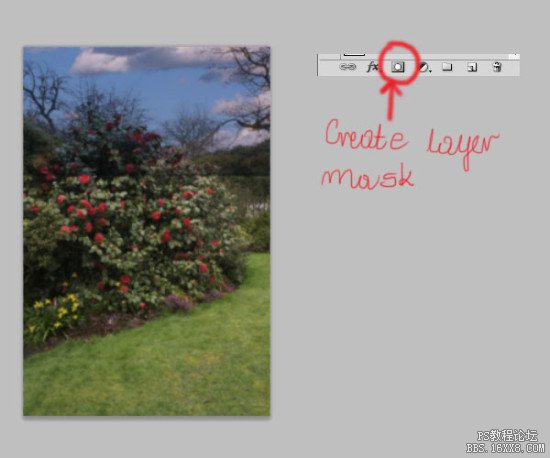
第6步
你需要擦除“天空”圖層的底部。你可以使用軟一點(diǎn)大一點(diǎn)的筆刷。
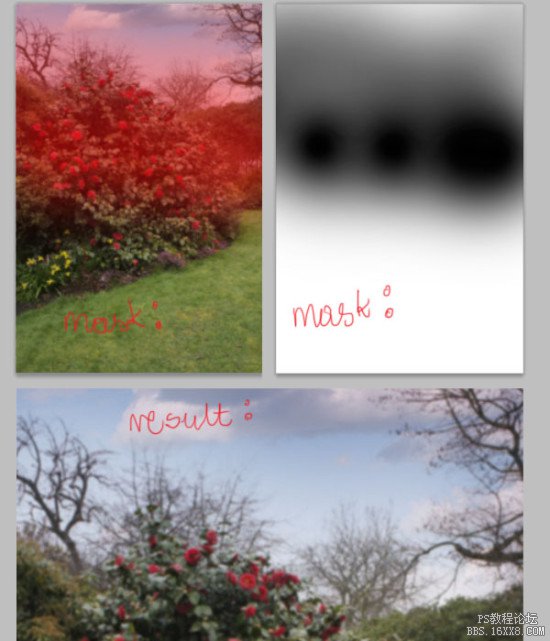
第7步
現(xiàn)在添加調(diào)整自然飽和圖層(圖層>新建調(diào)整圖層>自然飽和度,或者使用快捷鍵)。按圖中所示設(shè)置:
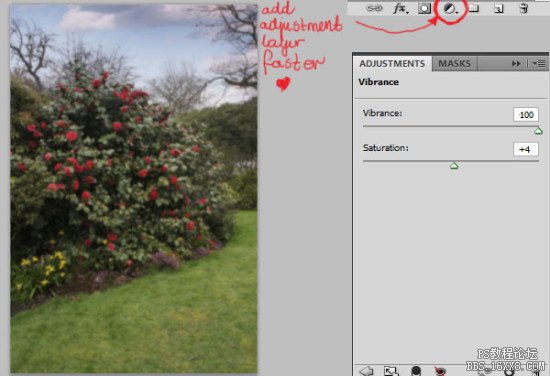
第8步
圖像有點(diǎn)太暗了,所以使用亮度和對比度調(diào)整圖層。重復(fù)上一步(圖層>新建調(diào)整圖層>亮度/飽和度),如下設(shè)置:
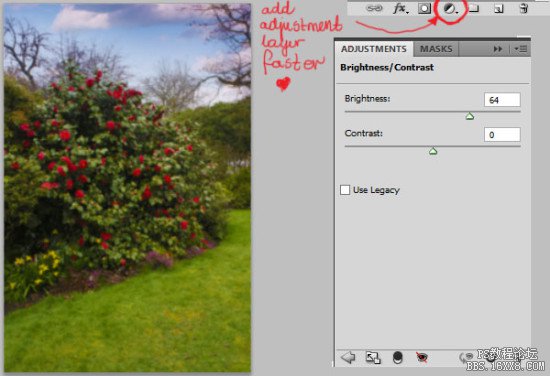
第9步
下一步,添加顏色/平衡圖層。這讓圖像看起來有一種春光洋溢的氣息。
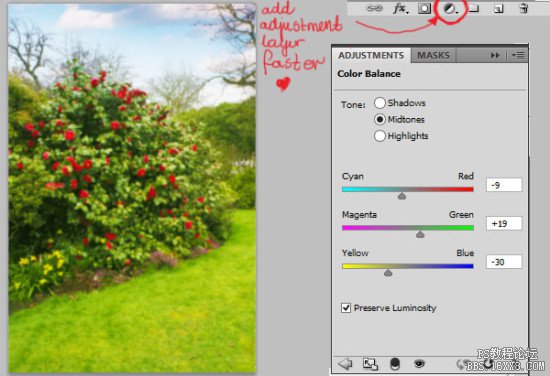
第10步
現(xiàn)在可以放置“鮮花”素材了。將其放在圖像的底部。不用擔(dān)心那些空白的空間,你馬上就會(huì)弄到它了: )。
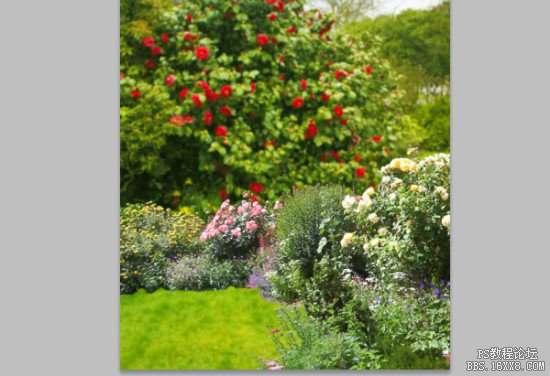
第11步
添加亮度和對比度調(diào)整圖層(圖層>新建調(diào)整圖層>亮度和對比度)然后創(chuàng)建剪貼蒙版(圖層>創(chuàng)建剪貼蒙版)。
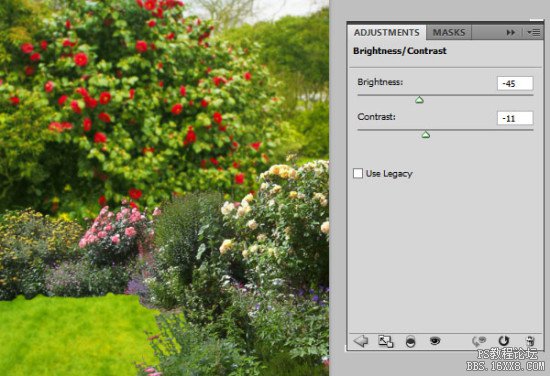
第12步
現(xiàn)在添加自然飽和度(圖層>新建調(diào)整圖層>自然飽和度)然后創(chuàng)建剪貼蒙版(圖層>創(chuàng)建剪貼蒙版)。按下圖設(shè)置:
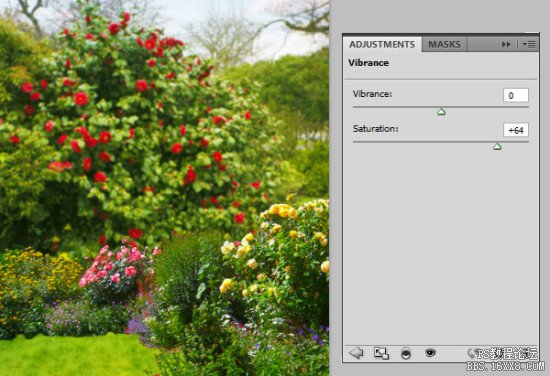
第13步
背景馬上就可以完成了!選擇圖層>新建調(diào)整圖層>亮度/對比并設(shè)置:
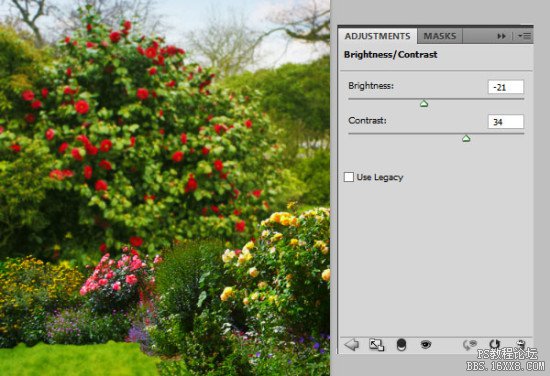
第14步
現(xiàn)在你要添加光效資源。新建一個(gè)圖層(Shift + Ctrl + N,或者圖層>新建>圖層。選擇畫筆工具(B),設(shè)得大一點(diǎn)(我是用的765px),軟的,顏色為#f6a313的筆刷,然后在圖像上部畫一個(gè)點(diǎn)。
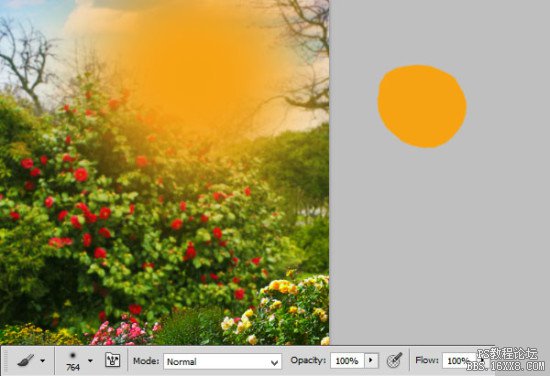
第15步
在同一個(gè)圖層,使用一個(gè)小點(diǎn)的(245px),同樣是軟的并且顏色為#fff200的筆刷,在原來的點(diǎn)稍靠上一點(diǎn)的地方畫一個(gè)點(diǎn)。如果你覺得這個(gè)點(diǎn)太小了的話,也可以復(fù)制這個(gè)圖層
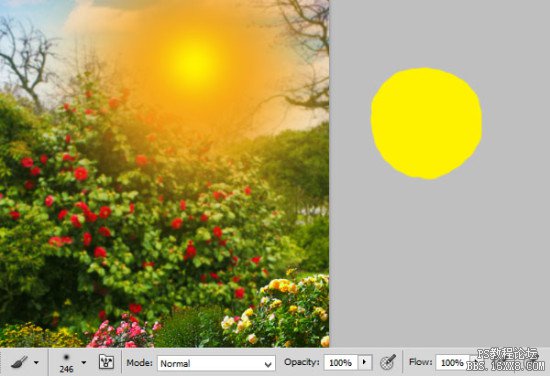
第16步
現(xiàn)在將圖層的混合模式改為濾色,并將透明度設(shè)置為58%。
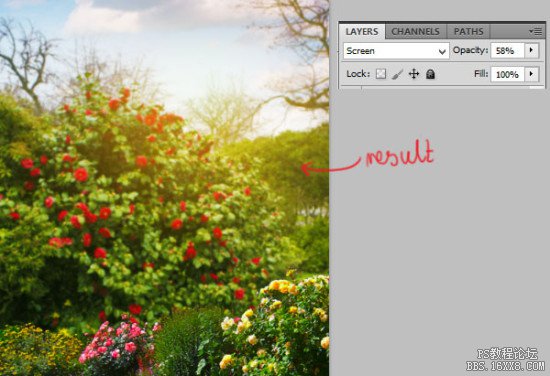
第17步
模特時(shí)間!將素材放到圖像的底部。
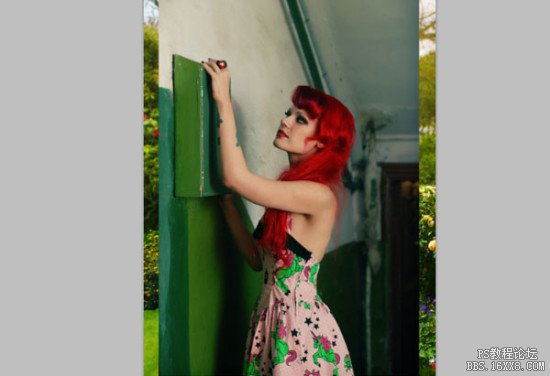
第18步
通過圖層>圖層蒙版顯示全部或者使用快捷方式,為這個(gè)圖層添加一個(gè)圖層蒙版,然后把背景擦掉。

第19步
正如你所見,我保留了一點(diǎn)奇怪綠色箱子。現(xiàn)在你要修復(fù)它。創(chuàng)建一個(gè)新圖層,然后創(chuàng)建剪貼蒙版。然后使用仿制圖章工具(S)。使用大的、軟一點(diǎn)的圓筆刷,并將采樣點(diǎn)設(shè)為當(dāng)前的下面。
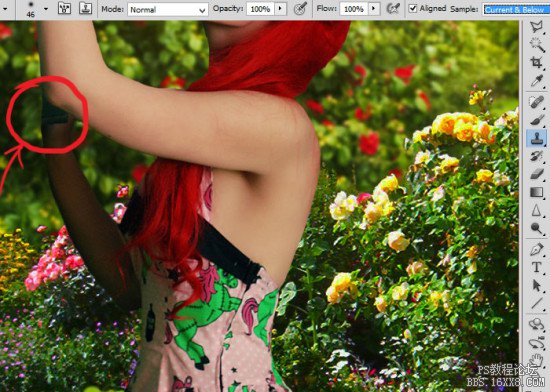
第20步
你可以通過按住Alt復(fù)制胳膊上的皮膚來修復(fù)她,如圖所示。然后就像使用筆刷工具那樣點(diǎn)擊你想要修復(fù)的皮膚的地方。
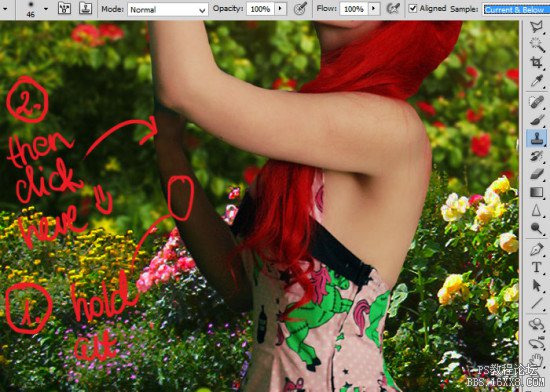
第21步
添加色彩平衡圖層(圖層>新建調(diào)整圖層>色彩平衡)。創(chuàng)建剪貼蒙版。
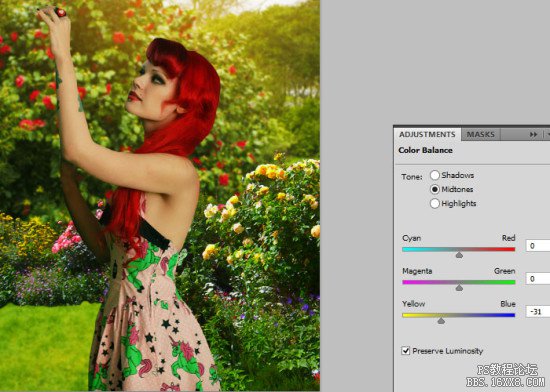
第22步
我覺得這個(gè)模特圖層太暗了。添加亮度/對比度調(diào)整圖層(圖層>新建調(diào)整圖層>亮度/對比度)。創(chuàng)建剪貼蒙版。
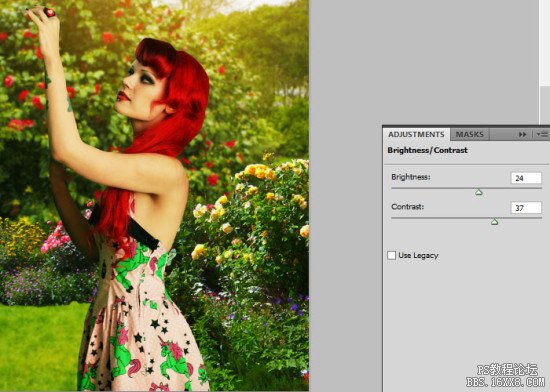
第23步
創(chuàng)建一個(gè)新的剪貼蒙版。選擇軟的大筆刷,把顏色設(shè)為黃色。在模特身上畫光線。按照箭頭的方向畫,這個(gè)箭頭告訴你光線的走向。
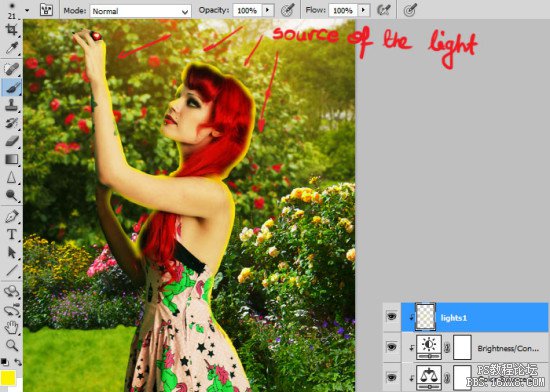
第24步
然后將這層的混合模式改為柔光。

第25步
現(xiàn)在你需要修復(fù)頭發(fā)。新建圖層-也裁了它-選擇小一點(diǎn)的顏色為#750702的筆刷。加上你的劉海,它不能比其他的頭發(fā)還暗。
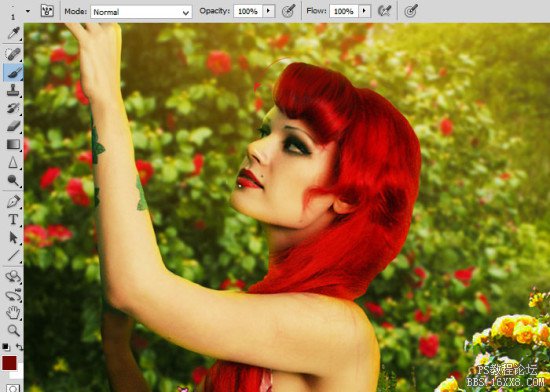
第26步
添加新圖層,還是要裁。重復(fù)第23步–在模特身上添加黃光。

第27步
將圖層不透明度改成37%。
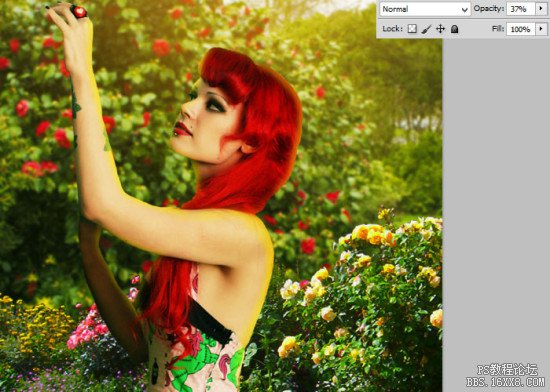
第28步
添加新的剪貼蒙版。選擇筆刷工具然后將其設(shè)為大的,軟的圓筆刷,選擇#262207顏色,然后將筆刷透明度改為50%。跟著箭頭的方向畫影子。

第29步
再添加一個(gè)剪貼蒙版。還是選擇筆刷工具,顏色設(shè)為#dcbc83,在她的手上繪制膚色。
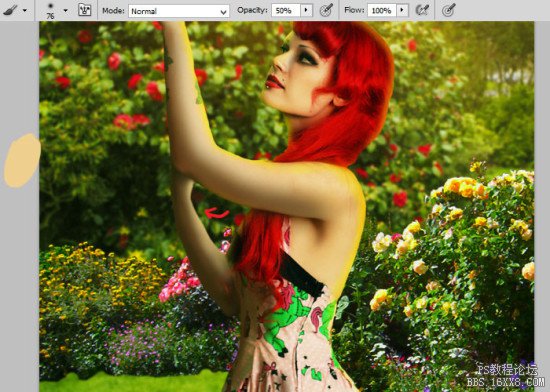
第30步
在新的剪貼蒙版上畫小筆觸,選擇黃色,在皮膚和頭發(fā)上畫,記得自然燈光,跟著箭頭走。
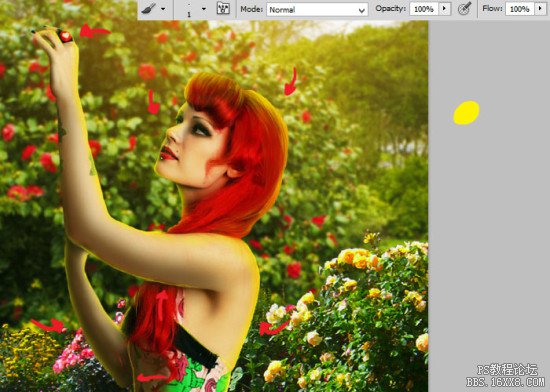
第31步
添加新圖層(Shift + Ctrl +N)然后選擇相同的筆刷設(shè)置,畫出發(fā)絲。
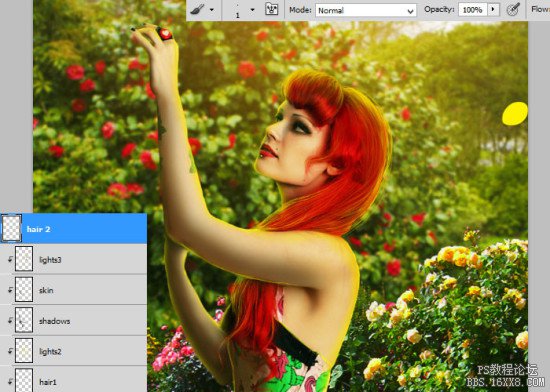
第32步
把你的小兔子素材放到頂部。選中它的鼻子并復(fù)制一個(gè)新圖層
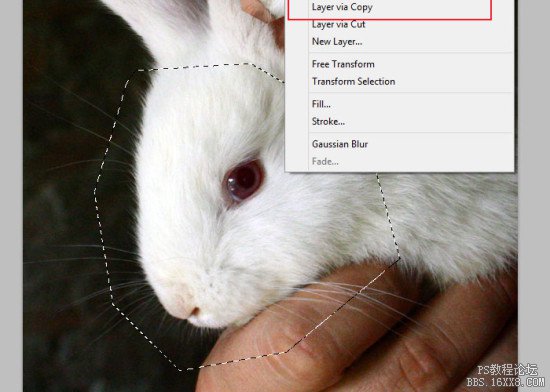
第33步
將其變形為如圖所示。你將要用兔子的鼻子替換掉她自己的鼻子。通過改變圖層混合模式來讓兩個(gè)圖層更好對齊一點(diǎn)。

第34步
添加圖層蒙版然后按圖中所示擦掉不必要的部分:

第35步
添加新圖層,選擇筆刷工具。設(shè)置為又軟又圓并將顏色設(shè)為#f26d7d。在鼻子下方畫一個(gè)點(diǎn)。
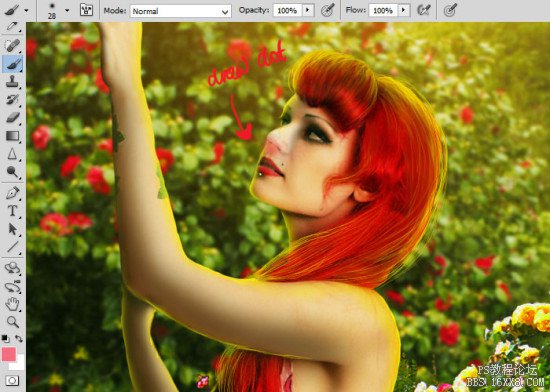
將圖層混合模式改為正片疊底。
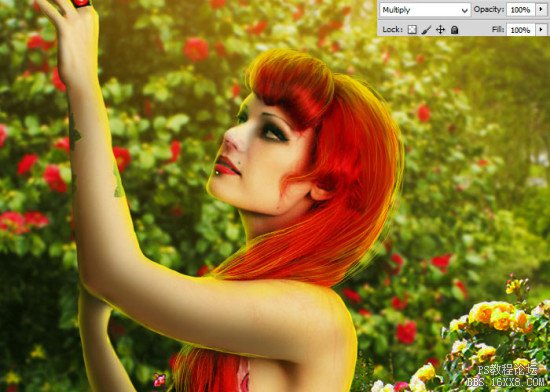
第36步
在新的圖層,用小軟圓筆刷,并將顏色設(shè)為#fff200。畫鼻子上的高光。

第37步
如果你想把鼻子跟她的臉銜接上。創(chuàng)建一個(gè)新圖層,在鼻子下方,然后使用相同的筆刷設(shè)置(將顏色改為#ecbd7b)像圖中這樣畫。
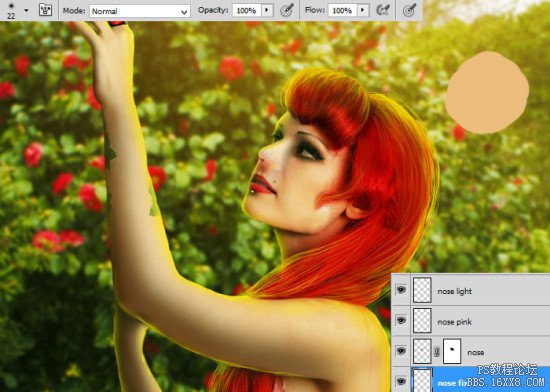
第38步
在鼻子下面再添加一個(gè)圖層。選擇仿制圖章工具。修復(fù)圖中所示的頭發(fā)部分。
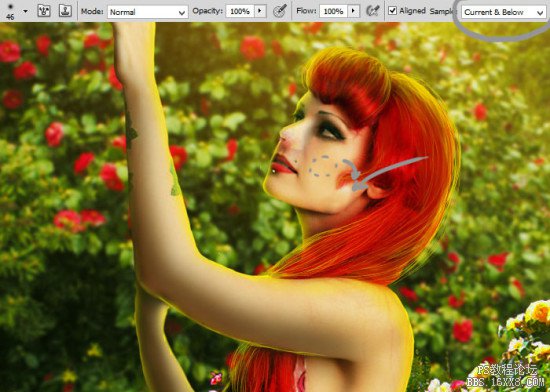
第39步
在新圖層上畫眼睛。右邊的步驟可以幫到你,效果符合即可。
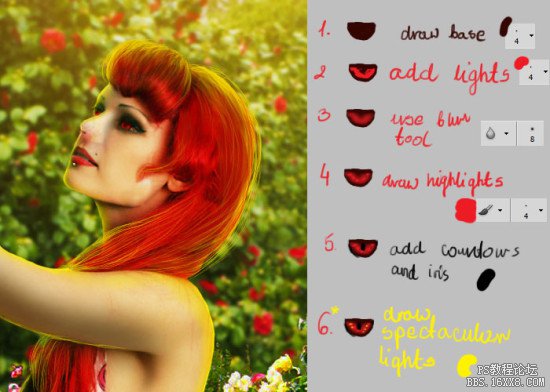
第40步
給她上妝-在眼睛上畫上睫毛,并加上眼線。另外也給睫毛邊緣添上黃色的高光,這樣可以讓它們看起來更自然。
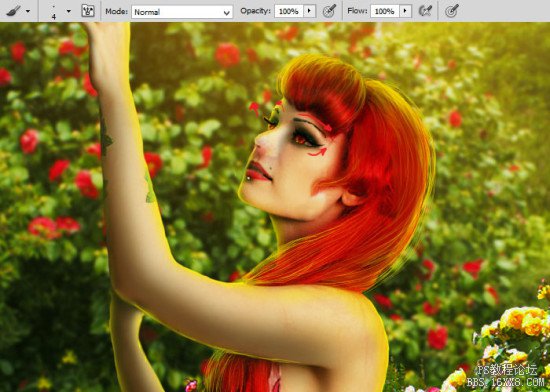
第41步
在新圖層上,使用小的白筆刷,你可以畫上牙齒。

第42步
使用黑小筆刷畫出戒指上的蕾絲。

第43步
將兔子素材放置到如圖所示。我覺得原本模特的耳朵可以幫你找到方向和位置。

第44步
添加色彩平衡調(diào)整圖層,然后創(chuàng)建剪貼蒙版。
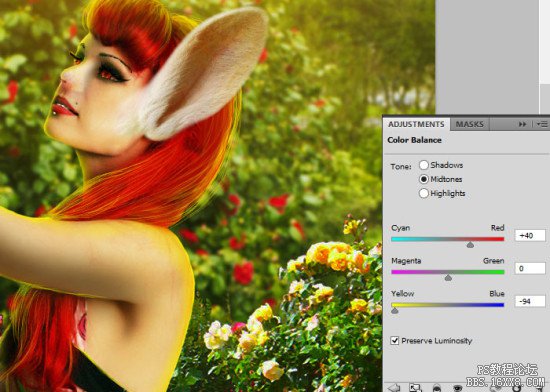
第45步
在新圖層上增加耳朵上的線。使用小軟筆刷,顏色是#e1d2b7。

第46步
再創(chuàng)建一個(gè)新圖層,使用大軟筆刷,#f26d7d。在臉頰上畫一個(gè)點(diǎn),然后將圖層透明度改為66%。
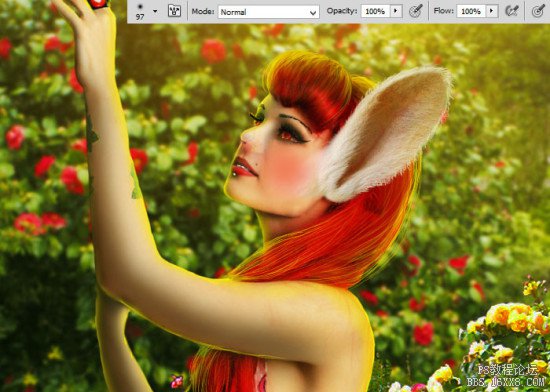
第47步
創(chuàng)建新圖層,然后選擇1px的軟筆刷,開始先畫一些點(diǎn)點(diǎn),然后畫一些線。
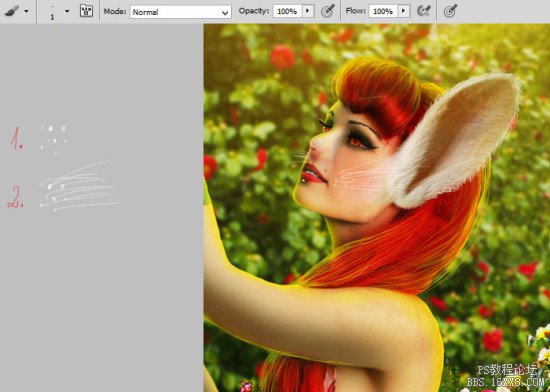
第48步
回到太陽圖層(畫背景的最后一步)。放上兔子耳朵,我用了照片的左上部分。

第49步
用蒙版涂耳朵^^。

第50步
添加色彩平衡圖層,然后按圖中所示設(shè)置,設(shè)為剪貼蒙版。
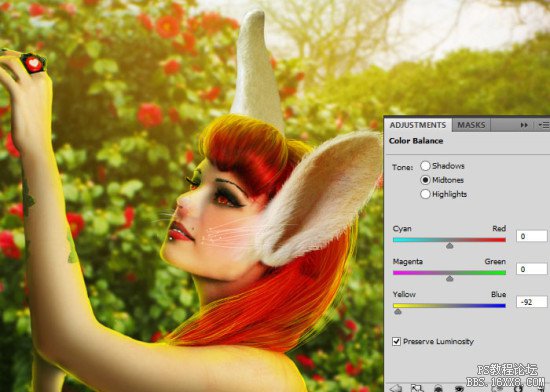
第51步
添加一個(gè)新圖層,然后創(chuàng)建剪貼蒙版。選擇大軟筆刷,顏色是#fdda07

把混合模式改為濾色
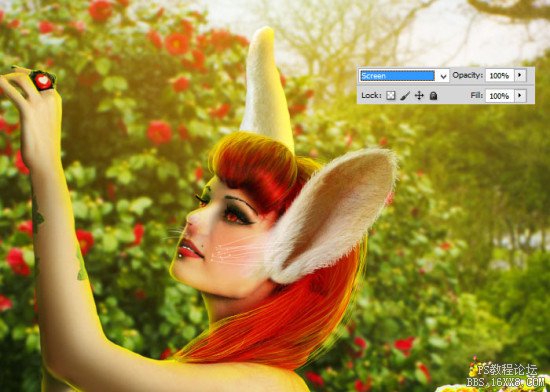
然后再新圖層上繪制耳朵的邊緣。使用小軟筆刷,選擇#fff。
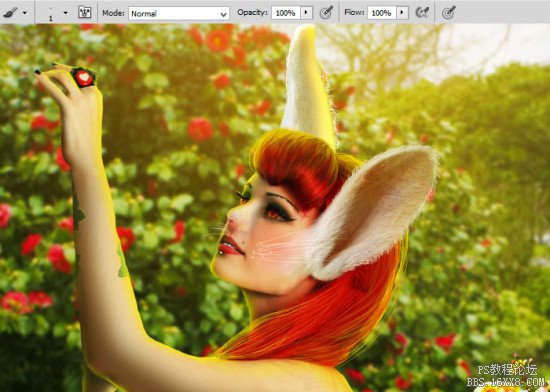
第52步
按圖所示放置懷表。使用快捷鍵創(chuàng)建蒙版。
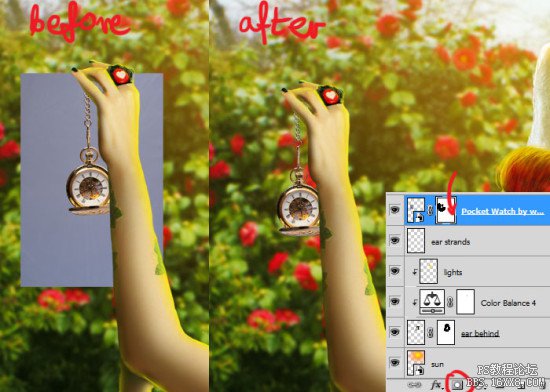
添加亮度/飽和調(diào)整圖層
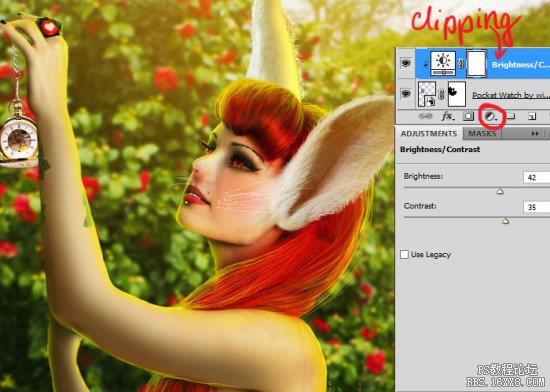
再添加一個(gè)相同的圖層。
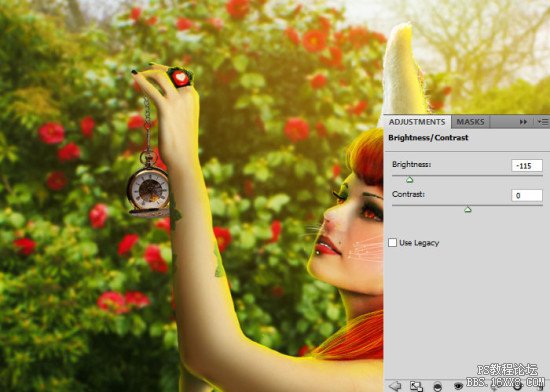
如圖所示使用蒙版。

添加色彩平衡調(diào)整圖層。將透明度調(diào)為40%。

然后添加自然飽和度調(diào)整圖層(將其設(shè)為這個(gè)圖層最后的剪貼蒙版)。將混合模式改為濾色,并將透明度調(diào)為49%。

第53步
添加新的圖層,并用小黃筆刷畫出表的光線。
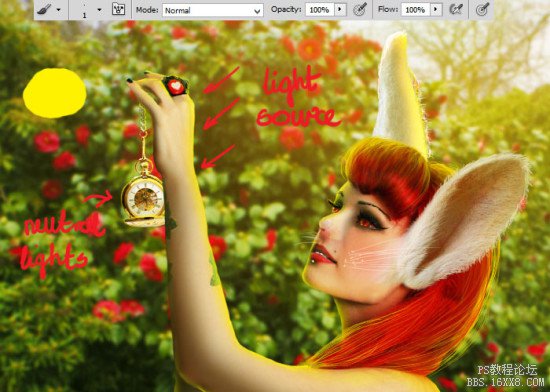
第54步
回到最上層的圖層。將檸檬樹放在畫面的左下角。

在頂端菜單中選擇濾鏡>模糊>高斯模糊,然后如圖所設(shè):

第55步
添加色彩平衡圖層。將其設(shè)為剪貼蒙版。然后將混合模式改為濾色。
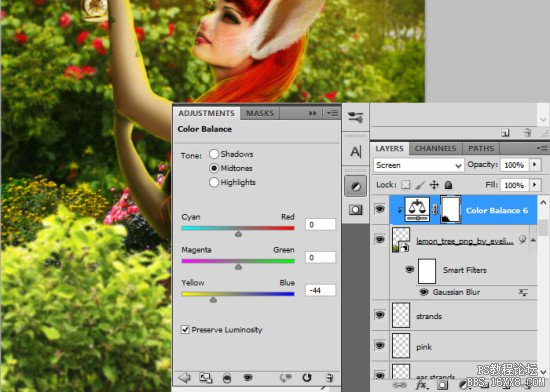
色彩平衡蒙版圖層如圖:
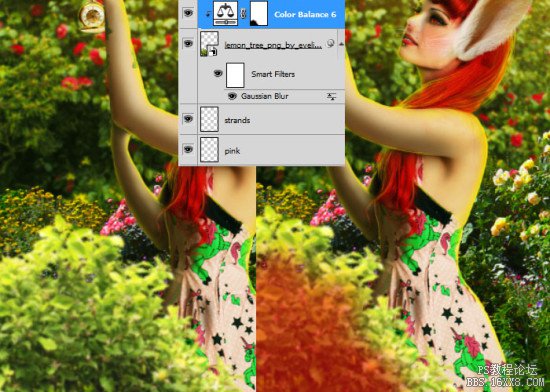
添加亮度/飽和圖層。創(chuàng)建剪貼蒙版。
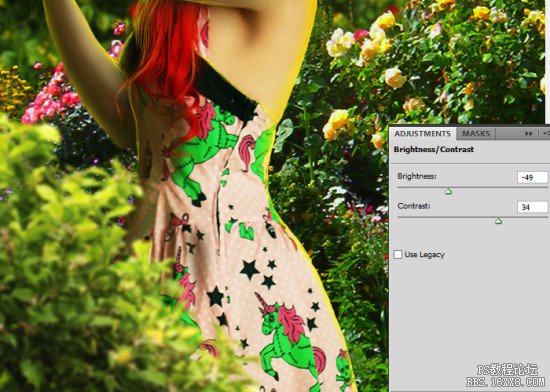
第56步
向圖像中添加光效紋理。將混合模式改為濾色。
(原素材收費(fèi),已替換成免費(fèi)的,效果相同。)

為其添加蒙版。

第57步–完成啦!
添加亮度/對比調(diào)整圖層。

最后添加色彩平衡圖層。
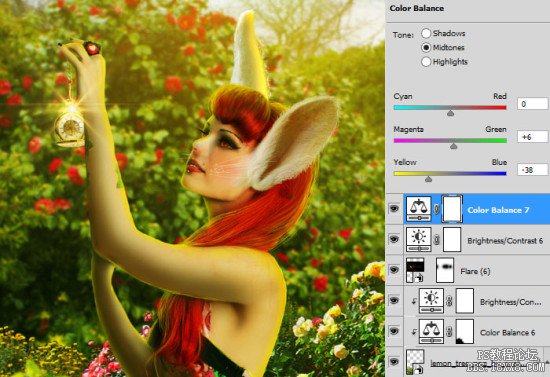
最終圖像

以上就是本次的教程!希望你會(huì)喜歡并覺得它是有用的。
相關(guān)推薦
相關(guān)下載
熱門閱覽
- 1ps斗轉(zhuǎn)星移合成劉亦菲到性感女戰(zhàn)士身上(10P)
- 2模糊變清晰,在PS中如何把模糊試卷變清晰
- 3ps楊冪h合成李小璐圖教程
- 4ps CS4——無法完成請求,因?yàn)槲募袷侥K不能解析該文件。
- 5色階工具,一招搞定照片背后的“黑場”“白場”和“曝光”
- 6軟件問題,PS顯示字體有亂碼怎么辦
- 7軟件問題,ps儲(chǔ)存文件遇到程序錯(cuò)誤不能儲(chǔ)存!
- 8ps液化濾鏡
- 9LR磨皮教程,如何利用lightroom快速磨皮
- 10PS鼠繪奇幻的山谷美景白晝及星夜圖
- 11photoshop把晴天變陰天效果教程
- 12ps調(diào)出日系美女復(fù)古的黃色調(diào)教程
最新排行
- 1室內(nèi)人像,室內(nèi)情緒人像還能這樣調(diào)
- 2黑金風(fēng)格,打造炫酷城市黑金效果
- 3人物磨皮,用高低頻給人物進(jìn)行磨皮
- 4復(fù)古色調(diào),王家衛(wèi)式的港風(fēng)人物調(diào)色效果
- 5海報(bào)制作,制作炫酷的人物海報(bào)
- 6海報(bào)制作,制作時(shí)尚感十足的人物海報(bào)
- 7創(chuàng)意海報(bào),制作抽象的森林海報(bào)
- 8海報(bào)制作,制作超有氛圍感的黑幫人物海報(bào)
- 9碎片效果,制作文字消散創(chuàng)意海報(bào)
- 10人物海報(bào),制作漸變效果的人物封面海報(bào)
- 11文字人像,學(xué)習(xí)PS之人像文字海報(bào)制作
- 12噪點(diǎn)插畫,制作迷宮噪點(diǎn)插畫

網(wǎng)友評論